Gftp
Configuración de una conexión
Ya no es muy habitual utilizar un gestor de FTP para conectarse a un servidor público para descargar algún archivo. Los servidores de FTP no son especialmente amigables ya que muestran la estructura de los directorios a los que pueden acceder los usuarios públicos sin ofrecer, en muchos casos, una explicación demasiado detallada de lo que contienen o de la utilidad de cada uno de los archivos que allí se albergan. En este sentido son mucho más cómodos los repositorios web: comentan con cierto detalle las funcionalidades de cada archivo, recogen comentarios de otros usuarios y dirigen al usuario, de forma transparente, mediante un enlace de descarga que le permite obtener el archivo buscado sin tener que navegar por todo el árbol de directorios del servidor.
La utilidad de los gestores de ftp se ha visto reducida la gestión de los recursos propios que podemos tener almacenados en un espacio personal en un servidor, bien sea para alojar páginas web u otro tipo de archivos.
Para realizar una conexión necesitamos conocer el nombre del ordenador en el que tenemos reservado nuestro espacio personal, el nombre de usuario y la contraseña que debemos introducir para que el ordenador nos reconozca y nos de permiso para escribir en nuestro en nuestro espacio, lo cual supone autorizarnos para bajar archivos desde el ordenador remoto, crear en él carpetas, renombrar archivos, borrarlos y subir archivos desde nuestro ordenador local.
La mayoría de los proveedores ofrecen, junto con la cuenta de acceso, la dirección de correo electrónico y un espacio para ftp, aunque no todos permiten el acceso con un gestor de ftp, existiendo algunos que tienen unas herramientas especiales basadas en web que se encargan de dichas funciones.
Para nuestro ejemplo vamos a utilizar como modelo el servicio ofrecido por el CNICE que puede presentar características similares a las de muchos proveedores. Si tu proveedor de acceso es diferente podrás tomarlo como referencia pero tendrás que consultar la documentación sobre disponibilidad e instrucciones específicas de acceso en tu caso
Tomemos pues los datos del usuario cuya dirección de correo es rluna@platea.cnice.mecd.es que, por lo que hemos visto hasta el momento, tendrá como nombre de usuario para el servicio de correo lo que aparece antes del signo @, esto es, rluna. En la mayoría de los servidores también será este el nombre de usuario para acceder al servicio de ftp, y así ocurre en el caso del CNICE. Si el nombre de usuario es el mismo que para el correo electrónico es lógico suponer que la contraseña será también la misma y así ocurre también en este caso.
En algunos casos el nombre de usuario no es sólo lo que precede al signo @ sino que puede ser toda la dirección de correo electrónico u otro dato que te habrá suministrado tu proveedor.
En cuanto al nombre del ordenador en el que tenemos reservado el espacio, en el caso de las cuentas del CNICE coincide con el ordenador en el que se almacena nuestro correo, por lo que en el ejemplo que estamos viendo sería platea.cnice.mecd.es, aunque hay que tener en cuenta que este caso no es tan general como en lo referido al nombre de usuario y la contraseña: hay muchos servidores en los que el espacio de almacenamiento está alojado en un servidor con un nombre diferente al del correo.
Veamos pues un resumen de un par de situaciones que pueden cubrir una gran parte de la casuística.
usuario |
contraseña |
ordenador remoto |
|
|---|---|---|---|
| rluna@platea.cnice.mecd.es | lo que precede a @ = rluna | la misma del correo | el mismo del correo = platea.cnice.mecd.es |
| mercedesgr@ya.com | todo el e-mail = mercedesgr@ya.com | la misma del correo | diferente al de correo = ftp.ya.com |
Una vez conocidos estos datos los introduciremos en la zona destinada al efecto.
![]()
El puerto de comunicaciones utilizado de forma general para las transferencias
ftp es el 21 y aunque lo dejes en blanco el programa lo completará
automáticamente. Una vez introducidos los datos sólo queda pulsar
el icono ![]() para que se inicie la conexión al servidor. Cuando quieras desconectar
tendrás que pulsar nuevamente este icono.
para que se inicie la conexión al servidor. Cuando quieras desconectar
tendrás que pulsar nuevamente este icono.
El entorno general
Cuando se establece una conexión con un sitio FTP se muestran en la zona izquierda de la pantalla los archivos y carpetas existentes en el propio PC y los del sitio FTP en la derecha. La ventana principal presenta el siguiente interfaz:
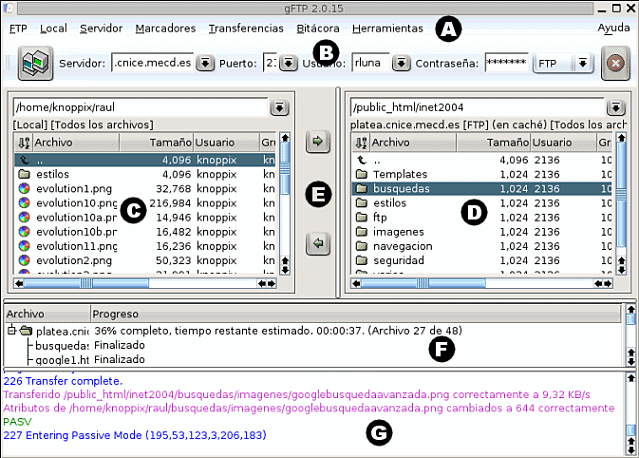
-
 Menú:
Menú:
- Como en cualquier aplicación da acceso a todas las funciones del
programa.
 Barra
de conexión:
Barra
de conexión: - Zona para introducir los datos de conexión. Incluye botón
para detener las operaciones en curso.
 Vista
Local:
Vista
Local: - En la zona superior se muestra la ruta del directorio en el que nos encontramos
y en la zona inferior el listado de directorios y archivos incluidos en
el mismo.
 Vista
Remota:
Vista
Remota:- Muestra todos los archivos y carpetas accesibles en el sitio remoto. Al
igual que en la vista local, cada vez que accedemos a una carpeta comprobaremos
que el listado de sus contenidos se inicia con una carpeta rotulada como
".." La pulsación sobre esta carpeta nos
permite subir hasta el nivel anterior del árbol de directorios, mostrándose
en la caja de la zona superior el punto en el que nos encontramos en cada
momento.
 Botones
de transferencia:
Botones
de transferencia: - Indican el sentido en el que se transferirán los archivos seleccionados.
Cuando transferimos archivos individuales no sería necesario utilizarlos
ya que el doble clic se interpreta automáticamente como la orden
de transferencia hacia el otro equipo.
 Cola
de transferencias:
Cola
de transferencias: - Muestra el listado de archivos que se tienen que transferir en uno u otro
sentido y el progreso de cada uno de ellos cuando se produce la transferencia.
 Registro
de mensajes:
Registro
de mensajes:- Aquí se registra todo el intercambio de mensajes que se produce entre gFTP y el sitio remoto.
Cuando queramos transferir varios archivos de una vez en uno u otro sentido podremos seleccionarlos utilizando los modificadores de teclado habituales al hacer clic:
- Archivos contiguos: clic sobre el primer archivo
 pulsar
pulsar  y mantenerla pulsada hasta hacer clic sobre el último de la serie
y mantenerla pulsada hasta hacer clic sobre el último de la serie
- Archivos salteados: clic sobre el primer archivo
 pulsar
pulsar  y mantenerla pulsada mientras se va haciendo clic sobre el resto de archivos
a seleccionar.
y mantenerla pulsada mientras se va haciendo clic sobre el resto de archivos
a seleccionar.
- Grupos con archivos contiguos y salteados: Clic sobre
el primer archivo
 pulsar
pulsar  y mantenerla pulsada durante todo el proceso de selección
y mantenerla pulsada durante todo el proceso de selección
 hacer clic sobre los archivos a seleccionar
hacer clic sobre los archivos a seleccionar  cuando aparezca un grupo contiguo pulsar
cuando aparezca un grupo contiguo pulsar  y mantenerla pulsada hasta hacer clic sobre el último de la serie
y mantenerla pulsada hasta hacer clic sobre el último de la serie
 soltarla y seguir seleccionando los archivos salteados (
soltarla y seguir seleccionando los archivos salteados (  sigue pulsada desde el principio)
sigue pulsada desde el principio)
Accede a tu espacio web. Ya sabes que si eres usuario del CNICE dispones de un espacio gratuito y también suelen proporcionártelo los proveedores de acceso. Si tienes dudas puedes consultar la información correspondiente al apartado de Presencia en la red.
Crear una carpeta y subir un archivo.
Renombrarlo
|